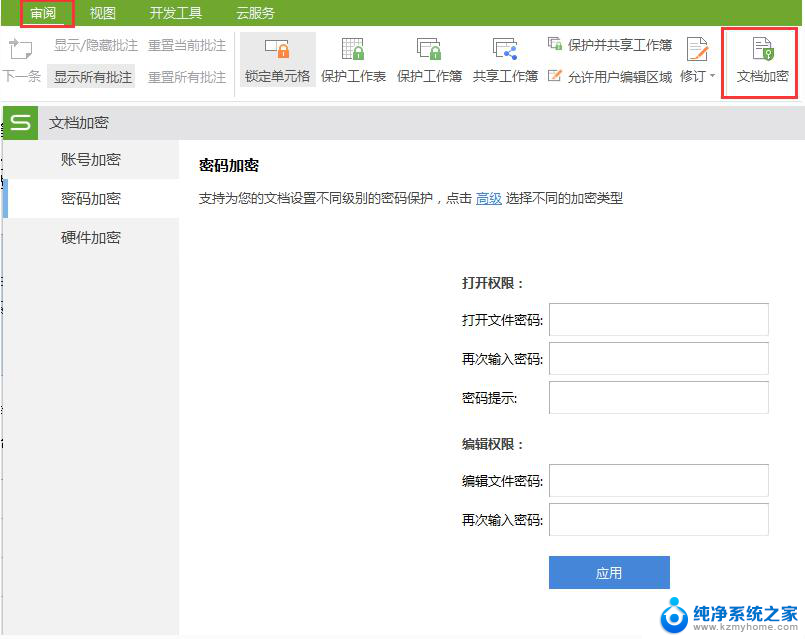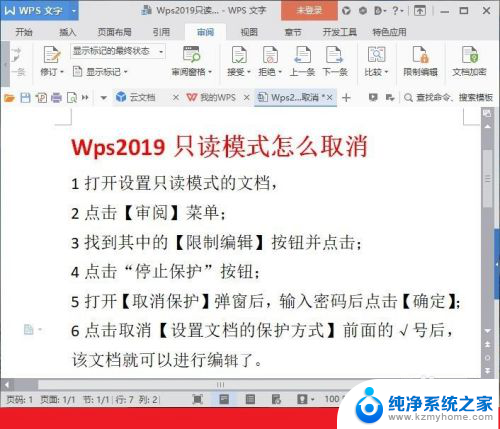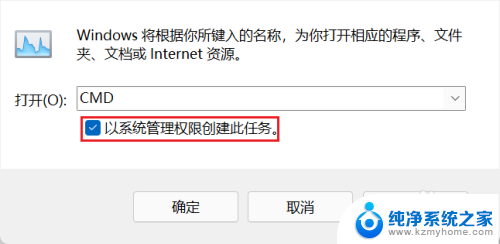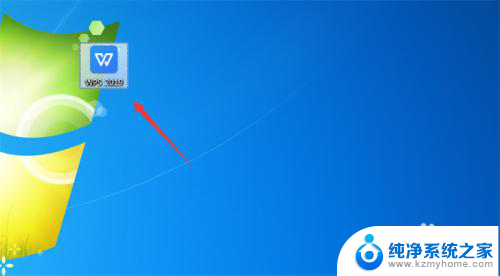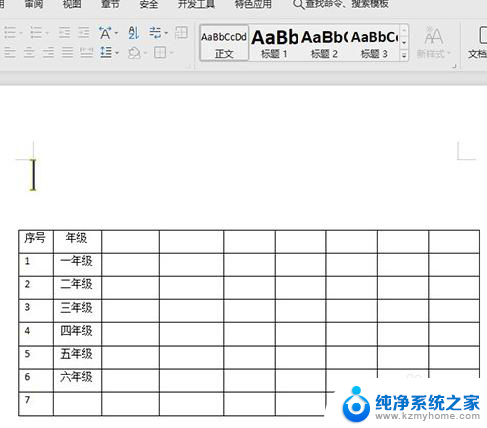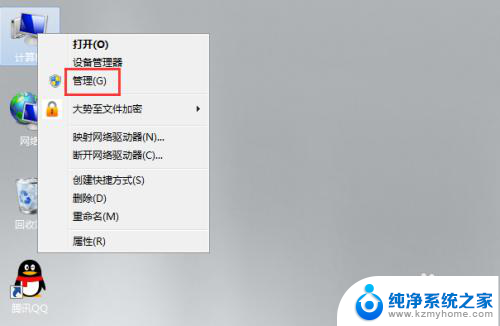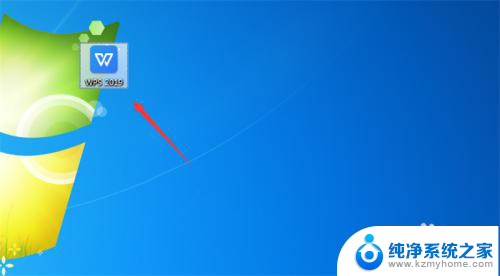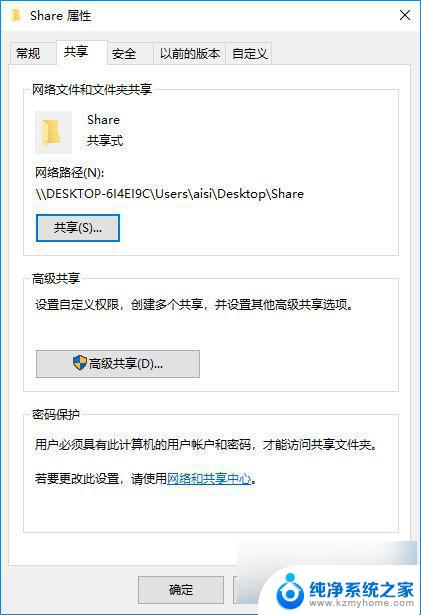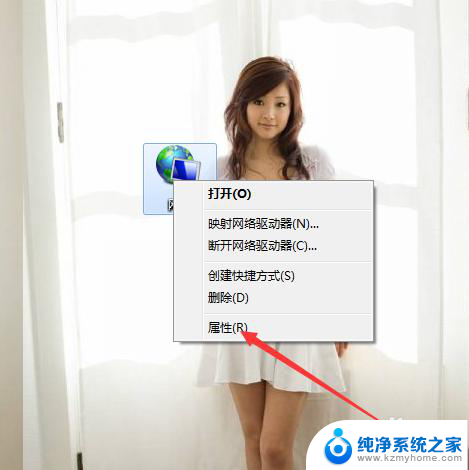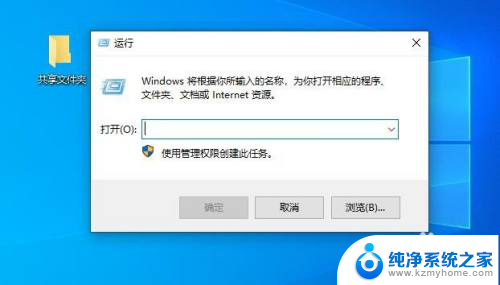共享文件如何取消只读 文件夹共享只读问题解决方法
更新时间:2023-11-22 17:00:26作者:jiang
在日常办公和学习中,我们经常会遇到需要共享文件或文件夹的情况,有时我们可能会遇到共享文件只读或文件夹共享只读的问题。这意味着我们无法对这些文件进行任何修改或编辑,仅能查看其内容。这种情况对于我们的工作和学习进程可能带来不便和困扰。本文将为大家介绍一些解决共享文件如何取消只读以及文件夹共享只读问题的方法,帮助大家更好地利用共享功能,提高工作效率。
操作方法:
1.首先,我们找到需要共享的文件夹(已共享的也找到已共享的文件夹)。选中后单击鼠标右键,选择属性。
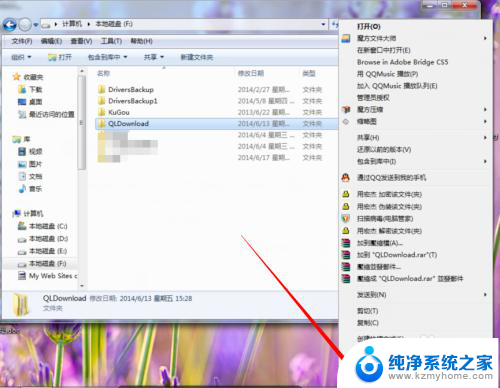
2.出现如下界面。
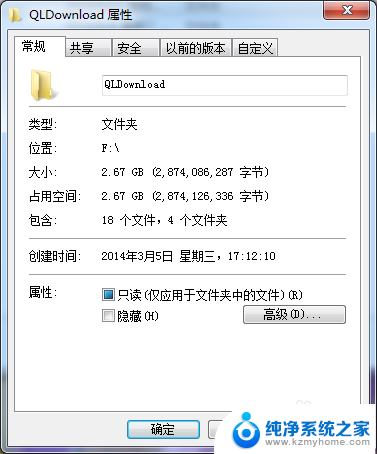
3.选择上方菜单栏中“共享”一栏。若文件夹没有设置共享请选择共享,设置共享完成之后再选择“高级共享”。若已设置“共享“请直接选择“高级共享”。
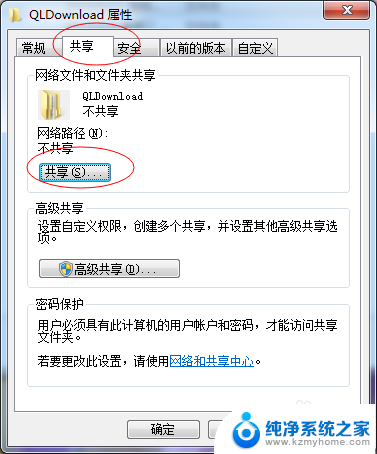
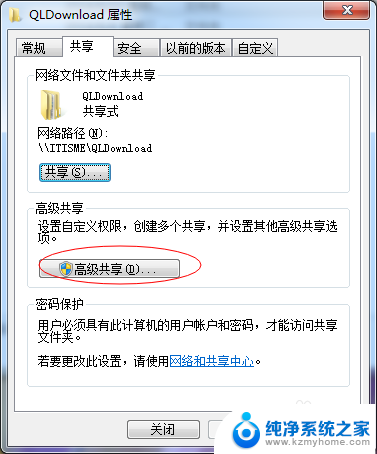
4.选择弹出界面的“权限”按钮,左键点击。
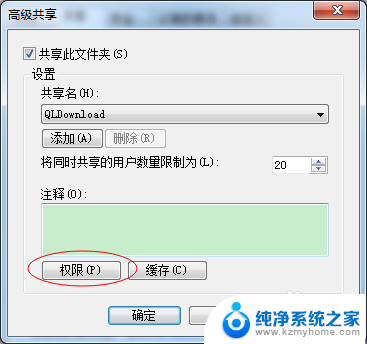
5.查看权限,将权限全部设置为”允许“。然后”应用“→”确定“,即可解决问题。
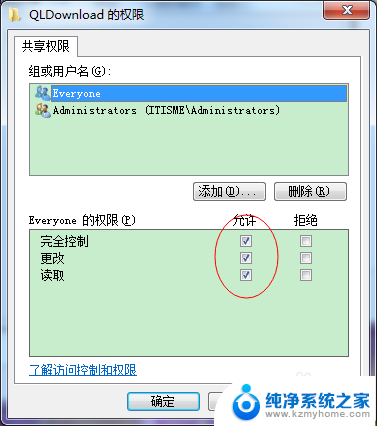
以上是关于如何取消共享文件的只读权限的全部内容,对于有需要的用户,可以按照以上步骤进行操作,希望对大家有所帮助。